excel怎样查找重复值(Excel查找重复小技巧)
很多人可能都为Excel中重复值的问题伤过脑筋,今天这篇文章就来带领大家学习下Excel查重小技巧。

如上数据,今天我们来解决以下几个问题:
- 提取部门中的唯一项
- 统计各部门的重复次数
- 姓名列拒绝录入重复值
问题1:提取唯一项
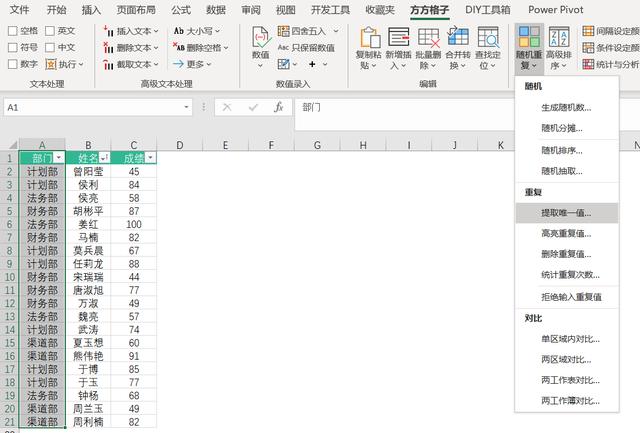
对于第一个问题,我们首先选中需要提取唯一项的部门,然后在方方格子选项卡下面点击随机重复中的提取唯一值。(如果你的Excel没有方方格子,就快去下载安装一个吧)

在弹出的对话框中选择保存为一列,然后确定,选择需要存放结果的位置即可完成。
问题2:统计重复次数

要想统计各部门的重复次数,我们首先选中部门的区域,然后在方方格子选项卡下面点击随机重复中的统计重复次数。最后点击确定,选择存放结果的位置即可。

问题3:拒绝录入重复值
在姓名列,为了防止对一个人重复录入,我们可以先设置好条件,当第二次录入同一个人时,Excel会提示你。

有了方方格子,这个设置变得非常简单,选中B列,点击拒绝录入重复值即可。

以上问题在Excel中用其他技巧也可以做到,但是都不如方方格子插件这样简洁明了,赶紧去试试吧。
免责声明:本文仅代表文章作者的个人观点,与本站无关。其原创性、真实性以及文中陈述文字和内容未经本站证实,对本文以及其中全部或者部分内容文字的真实性、完整性和原创性本站不作任何保证或承诺,请读者仅作参考,并自行核实相关内容。文章投诉邮箱:anhduc.ph@yahoo.com






